Zakaj internet ne deluje na telefonu: glavni razlogi + problem rešitve
Na napravah, ki se izvajajo pod platformo Android, je zelo pogosta težava.
V vsakem primeru bi bilo koristno, da se ukvarjajo s tem, kar vzroki in načine reševanja tega pojava.
O banalnih razlogih
Začnimo, morda, iz številnih najbolj banalnih razlogov, zakaj mobilni internet morda ne bo deloval.
Seznam je naslednji:
- Negativno stanje na telefonu. Če želite to možnost izključiti, preverite, koliko denarja imate. Glede na operaterja se lahko metoda razlikuje.
Če želite izvedeti, kako preveriti stanje računa v telefonu, se obrnite na operaterja. Najpogosteje, na kartici SIM in številko operaterja.
- Naročnik je izven omrežnega območja. Še en zelo preprost in običajen vzrok. Če želite odpraviti to možnost, si oglejte kazalnik omrežja v vašem. Primer tega je mogoče videti na sliki 2.
Za odpravo takega problema je en sam izhod - iti tja, kjer lahko naprava običajno ujame signal. Mimogrede, šibka mreža lahko povzroči internet samo za delo zelo počasi.
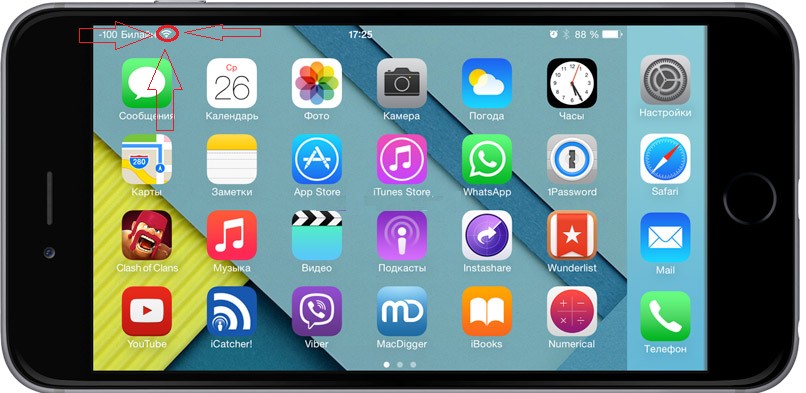
Poziv: Če ima ta indikator vedno nizko vrednost, tudi če se približate napravo v bližini telefonskega stolpa, to pomeni, da težava ni na spletu, ampak v sami napravi. Potem je treba preprosto pripisati popravilu.
- Možnost "prenosa podatkov" ni povezana v nastavitvah. V vseh modernih pametnih telefonih obstaja takšna možnost. V nastavitvah je mogoče enostavno onemogočiti.
Res je, odvisno od določenega modela pametnega telefona, bo lokacija tega elementa popolnoma drugačna. Na primer, v telefonih s platformo lahko najdete na ta način:- pojdi v nastavitve;
- izberite element "več ..." (slika št. 3.a);
- pojdite na meni "Mobile Network" (slika št. 3.b);
- postavite klop nasproti mobilnega prenosa podatkov (slika št. 3.b).
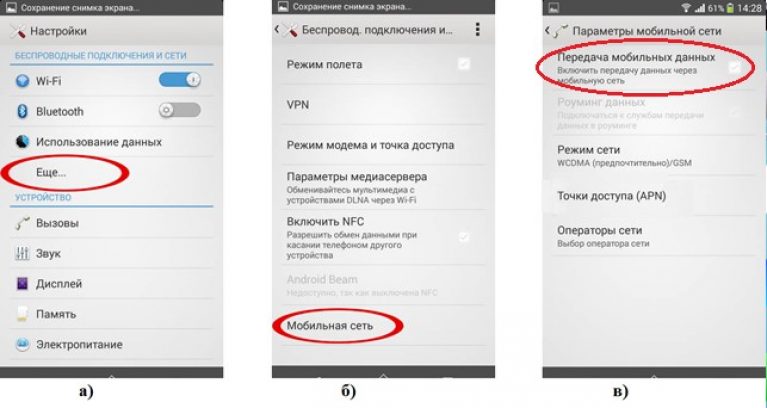
Kot je navedeno zgoraj, bo v različnih operacijskih sistemih ta izdelek na različnih mestih, vendar bo njegovo ime vedno približno enako.
- Na omrežju ni bilo samodejne registracije, potem ko ni bilo nekaj časa. Takšen pojav se lahko pojavi, ko naročnik zapusti podzemno železnico ali se preprosto vrne iz krajev, kjer internet ni deloval.
To še posebej velja za omrežja. V tem primeru je tudi en način, da popraviti vse in je ponovno zagnati napravo, to je, izklopite in ga ponovno vklopite.
Glede na ta proces se pojavi drugače, glejte navodila.
Nastavite nastavitve
Če želite to možnost izključiti, morate v telefonu obiskati internetno konfiguracijo in najti točke, povezane z APN, to je dostopna točka.
Odvisno od modela se lahko lokacija tega elementa razlikuje, vendar bo APN vseeno ostala APN.
Če želite odpraviti to težavo, obstajata dva načina:
- Zahtevajte nastavitve upravljalca.
- Ročno izvedite nastavitev omrežne povezave.
Bolj blagi, seveda, je prva možnost. Če želite izvedeti, kako zahtevati take nastavitve, se obrnite na operaterja ali pojdite na spletno mesto vašega mobilnega operaterja.
Informacije o najpogostejšem je mogoče videti v tabeli 1.
Tabela 1. Zahtevajte številke za internetne nastavitve za najbolj priljubljene mobilne operaterje v Rusiji
Kar zadeva preostale operaterje, bo treba poklicati upravljavca in od njega prepoznati, kako dobiti avtomatske internetne nastavitve.
V večini primerov bodo nastavitve nameščene samodejno in uporabnik ne bo niti opaziti.
Samo na koncu bo prišel sporočilo o taki vsebini: »Čestitamo! Internetne nastavitve v telefonu so uspešno nameščene. "
To se zgodi, da pride SMS, ko se prikaže gumb »Namestilec«.
V skladu s tem je treba pritisniti in nastavitve bodo nameščene.
Ročno nastavitev omrežja
Z ročno nastavitvijo je vse nekoliko bolj zapleteno. Primer iskanja nastavitev dostopne točke na telefonih z Androidom je prikazan spodaj.
Korak 1. Pojdite na nastavitve, nato izberite element "Več ...", ki je prikazan na sliki št. 3. In, nato izberite »Mobile Network« (slika št. 3.b).
2. korak. V meniju, ki se odpre, odprite točko "Dostopna točka (APN)", kot je prikazano na sliki št. 4.a.
3. korak. Pritisnite gumb, da dodate novo dostopno točko. Običajno je sestavljen iz preprostega znaka "+", kot je prikazano na sliki št. 4.B.
4. korak. Izpolnite ime "ime", "apn", "uporabniško ime", "geslo", ki so označeni na sliki št. 4 ..
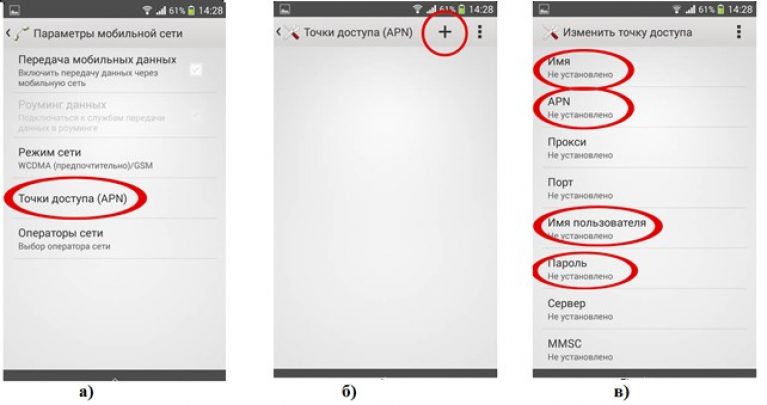
Kar zadeva vrednote teh področij, jih je treba priznati tudi od upravljavca, za vsako omrežje, ki so popolnoma drugačni.
Za najbolj priljubljene operaterje se vrednote teh polj lahko razvijejo v tabeli 2.
Tabela 2. Vrednosti nastavitev interneta za najbolj priljubljene operaterje v Rusiji
Ti elementi menija so lahko povsem drugačni glede na telefon. Obstajajo drugi razlogi, zaradi katerih internet deluje slabo ali ne deluje.
 Storitev "Prepoved klicev" iz Megafona
Storitev "Prepoved klicev" iz Megafona Tele Support Service2: Brezplačen telefon
Tele Support Service2: Brezplačen telefon Kako povezati slušalke Bluetooth na računalnik?
Kako povezati slušalke Bluetooth na računalnik?